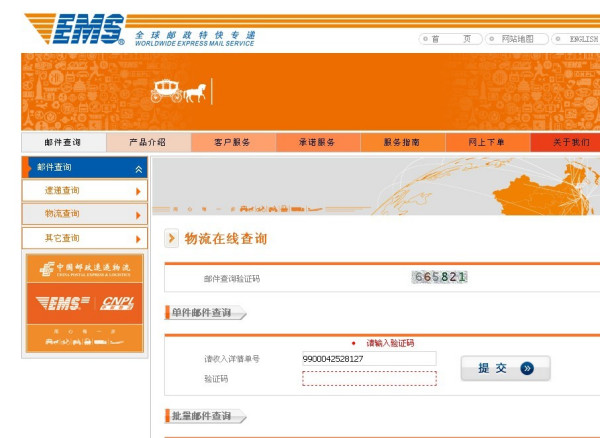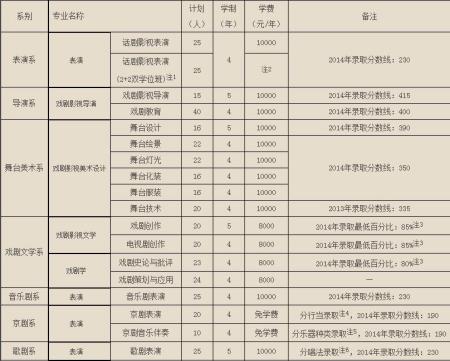一、ppt怎么把图片裁剪成圆形
ppt把图片裁剪成圆形的方法如下:
工具/原料:lenovo12.0.2、windows12.0.1、ppt10.0.1
1、选中这张照片,选择图片上方的“裁剪”。
2、点击之后,会出现以下选项,选择“椭圆”的形状。
3、选择椭圆之后并没有达到的理想效果,再从弹出的菜单中选择“按比例裁剪”。
4、选中“1:1”比例。
5、点击之后就可以看到原来的方形图片变成想要的圆形图片。
二、怎么把幻灯片中的图片剪成三角形或圆形
在PPT的图片样式中可以把幻灯片中的图片剪成三角形或圆形,具体操作请参照以下步骤。
1、在电脑上打开一个PPT文件,然后依次点击菜单栏选项中的“插入/图片”将目标图片导入至幻灯片中。
2、然后用鼠标选中刚刚导入的图片即可。
3、接着在上方菜单栏选项“格式”中找到“图片形状”,然后进行点击。
4、然后在“图片形状”的下拉框中选择一个三角形的形状,然后进行点击,即可将图片裁剪为三角形。
5、如需将可将图片裁剪为圆形,则需要在图片形状中选择形状为椭圆形,然后再调节宽度和高度的值,两者值保持一致即可。完成以上设置后,即可将把幻灯片中的图片剪成三角形或圆形。